se estiver a falar de impressoras, o primeiro nome vem na sua mente é Brother corporation. Todos os produtos por Irmão são melhores em qualidade, bem como eles têm ótimo serviço pós-venda. Neste artigo eu vou guiá-lo os passos necessários que o ajudam a conectar o irmão MFC-L2710DW Wireless Printer no MAC.
1. Primeiro, desfaça as malas do seu irmão MFC-L2710DW.
2. Liga a impressora do teu irmão à tomada de energia e liga-a.
3. No seu MAC, clique no Ícone da apple e abra as preferências do sistema
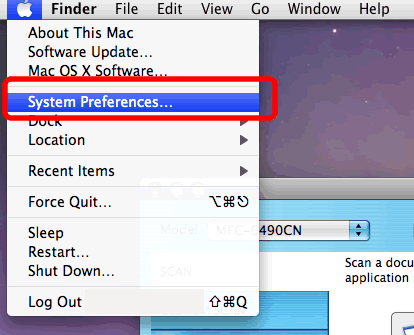
4. Nas preferências do sistema localize a Impressora & opção de Scanner e abra-o
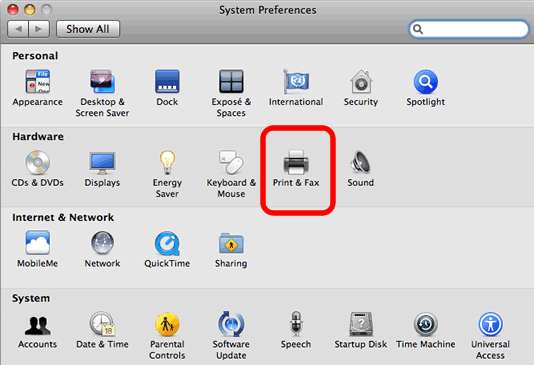
5. Clique no botão + e esperar para concluir a pesquisa
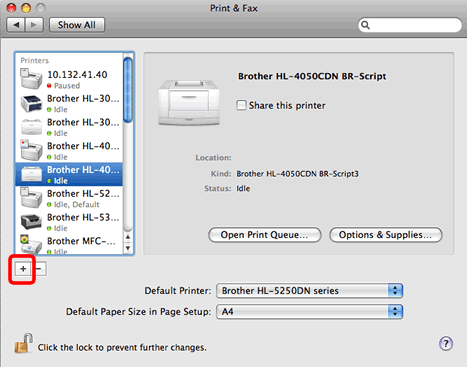
6. Selecione a impressora MFC-L2710DW do seu irmão da lista e pressione continue
7. Se a sua impressora não aparecer na lista, terá de fazer a configuração manual na verificação da Impressora abaixo
8. Carregue no botão do menu do Brother MFC-L2710DW Printer
9. Se abrir a configuração da rede por baixo, irá registar a configuração sem fios, carregue em ok na opção
10. Agora você vai ver o ponto de acesso clique ok Sobre que
11. Irá ver a lista de redes disponíveis, seleccione a sua ligação Wi-Fi e indique a senha
12. Uma vez que você vê conexão bem sucedida, em seguida, siga os passos 3-6 novamente
13. Ainda não é capaz de ligar a impressora e depois visitar solutions.brother.com/mac para baixar os drivers mais recentes e atualizados do Brother MFC-L2710DW para MAC
nota: ao realizar a instalação do Brother MFC-L2710DW wireless Printer no MAC, certifique-se de que a sua impressora irmão e o computador MAC estão conectados dentro da mesma conexão Wi-Fi.